手机怎么设置通话转接 手机来电转接功能的设置教程
日期: 来源:龙城安卓网
随着移动通信技术的不断发展,手机已经成为了人们生活中不可或缺的一部分,而在日常使用手机的过程中,通话转接功能也逐渐成为了人们关注的焦点。如何设置手机的通话转接功能呢?本文将为大家介绍一种简单的设置方法,帮助大家轻松掌握手机来电转接功能的使用,让通信更加便捷。无论是在工作中需要保持电话畅通,还是在日常生活中需要将电话转接到其他号码,通过本文的指导,相信你将能够轻松应对各种通话转接的需求。接下来让我们一起来了解更多关于手机来电转接功能的设置教程吧!
手机来电转接功能的设置教程
具体方法:
1.首先确保我们开通了来电转接功能,然后打开手机里的【设置】。
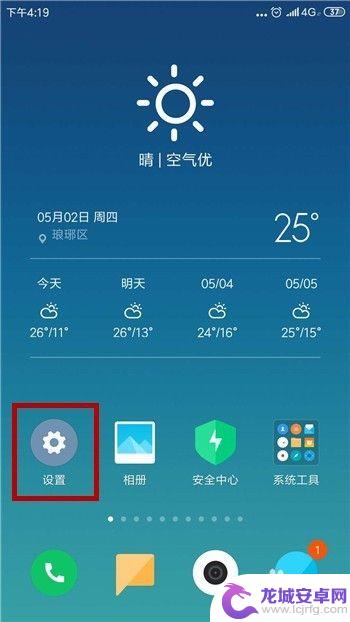
2.进入到手机的设置界面后找到其中的【系统应用】并点击打开。
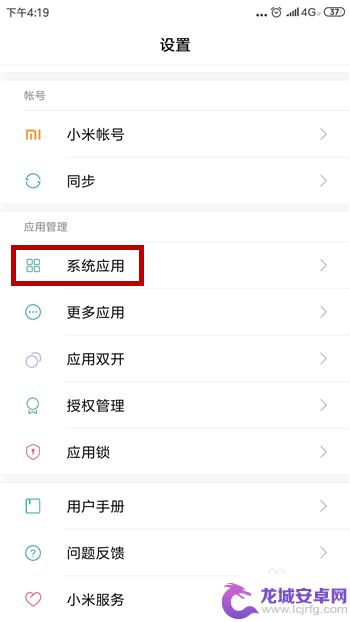
3.在手机的系统应用中点击打开应用【电话】。
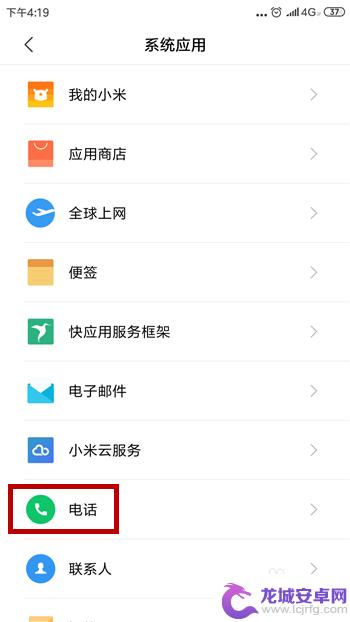
4.然后可在电话的设置中看到并打开【来电转接】的功能。
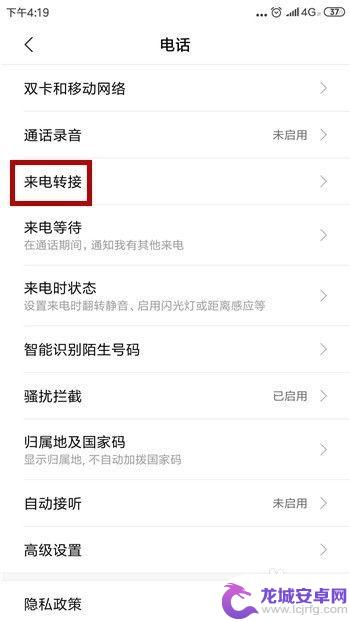
5.来电转接有很多中设置,可根据我们的需要进行设置。
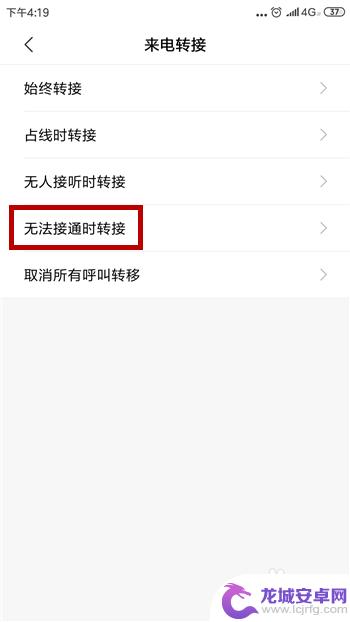
6.打开设置后需要输入一个来电转接的号码,也可以在通讯录中查找。
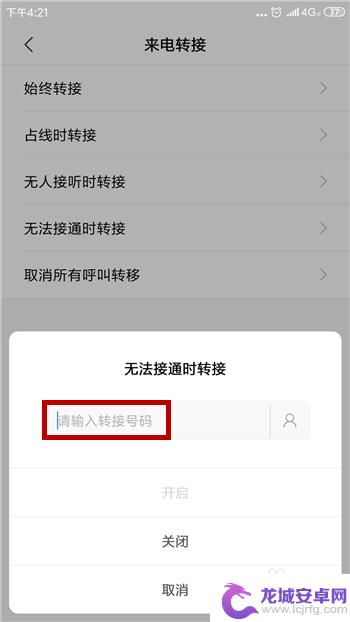
7.设定好号码后点击【开启】,然后会电话给呼叫转移的号码。确认下即可设置来电转接。
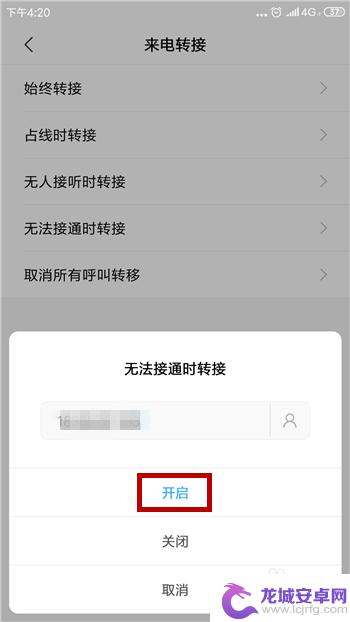
以上就是关于手机如何设置通话转接的全部内容,如果有遇到相同情况的用户,可以按照小编的方法来解决。












